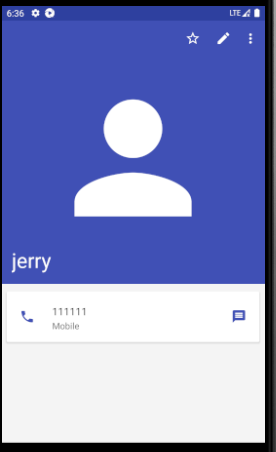一、android uiautomator定位
1、text属性:driver.find_element_by_android_uiautomator('new UiSelector().text("Phone")')
2、resourced-id属性定位:driver.find_element_by_android_uiautomator('new UiSelector().resourceId("com.google.android.dialer:id/empty_content_view_action")')
3、content-desc属性那定位:driver.find_element_by_android_uiautomator('new UiSelector().description("plus")')
from appium import webdriver from appium.webdriver.common.touch_action import TouchAction from time import sleep #环境定义 caps = {} caps["platformName"] = "Android" caps["platformVersion"] = "11" caps["deviceName"] = "emulator-5554" caps["automationName"] = "appium" caps["ensureWebviewsHavePages"] = True driver = webdriver.Remote("http://localhost:4723/wd/hub", caps) TouchAction(driver).tap(x=128, y=1474).perform() #uiautomator定位 driver.find_element_by_android_uiautomator('new UiSelector().resourceId("com.google.android.dialer:id/empty_content_view_action")').click() driver.find_element_by_android_uiautomator('new UiSelector().text("First name")').send_keys("jerry") #收起虚拟键盘 driver.hide_keyboard() driver.find_element_by_android_uiautomator('new UiSelector().text("Phone")').send_keys("111111") driver.find_element_by_android_uiautomator('new UiSelector().text("SAVE")').click() driver.quit()
查看定位属性:

运行代码前:
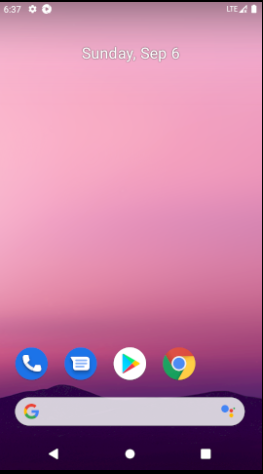
运行代码后: